如何设置电脑的WiFi密码?
在当今数字化时代,无线网络已成为家庭和企业不可或缺的一部分,随着网络使用量的增加,网络安全问题也日益突出,其中WiFi密码的安全性尤为重要,一个强大的WiFi密码可以有效防止未授权的访问,保护个人隐私和数据安全,以下是电脑如何设置wifi密码的具体步骤:
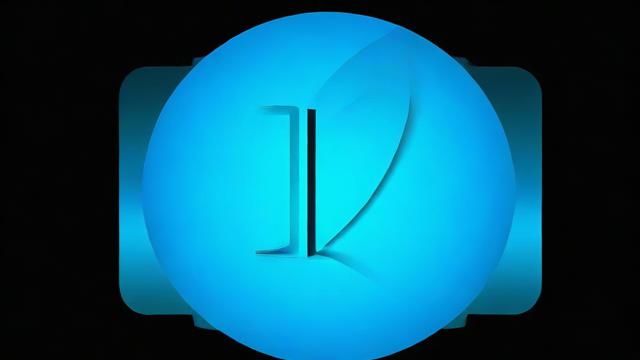
1、通过Windows 10/11操作系统设置WiFi密码
查看当前WiFi密码:可以通过Windows系统自带的功能查看已保存的WiFi密码,点击任务栏中的放大镜图标,输入“控制面板”并打开,然后选择“网络和 Internet > 网络和共享中心”,点击连接的WiFi名称,选择“无线属性”,在“安全”选项卡下,选中“显示字符”以查看当前WiFi密码。
修改WiFi密码:如果需要修改WiFi密码,可以使用以下几种方法之一:
使用设置应用:同时按Windows+I键打开“设置”应用,选择“网络和 Internet > 高级网络设置”,然后选择“更多网络适配器选项”,右键单击无线网络并选择“状态”,再点击“无线属性”,在弹出的对话框中选择“安全”选项卡,勾选“显示字符”,编辑网络安全密钥,最后点击“确定”。
使用控制面板:点击Windows键,输入“cmd”并以管理员身份运行命令提示符,输入netsh wlan show profiles命令,然后输入netsh wlan show profile name="WiFi名称" key=clear命令,将WiFi名称替换为你的无线网络名称,按下回车键即可查看WiFi密码。
使用Powershell:按Windows键,输入Windows Powershell并单击打开,复制并粘贴以下命令,然后按下回车键即可查看所有已保存的WiFi密码。
2、通过路由器管理页面设置WiFi密码
登录路由器管理页面:在浏览器地址栏中输入路由器的IP地址(通常是192.168.1.1或192.168.0.1),然后输入管理员用户名和密码(默认通常是admin/admin)。
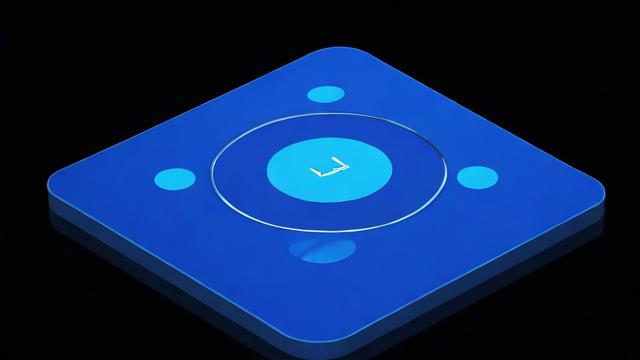
修改WiFi密码:进入路由器管理页面后,找到“无线设置”或“WiFi设置”选项,输入新的WiFi密码,并确保密码足够复杂,包含大小写字母、数字和特殊字符的组合。
保存设置:修改完成后,点击“保存”或“应用”按钮,使新设置生效。
3、通过路由器重置按钮恢复出厂设置
如果忘记了路由器的管理员密码,可以通过长按路由器上的重置按钮恢复出厂设置,通常需要用针或其他细长物体按住重置按钮约5秒钟。
恢复出厂设置后,再次登录路由器管理页面时,会提示设置新的管理员密码和WiFi密码。
4、注意事项
定期更换密码:为了提高网络安全性,建议定期更换WiFi密码,尤其是在发现网络异常或怀疑密码泄露时。
避免使用弱密码:不要使用简单的密码,如生日、电话号码或连续数字,这些容易被破解。

记录密码:修改WiFi密码后,建议记录在新的地方,以免忘记。
通过以上步骤,可以轻松地在电脑上设置和修改WiFi密码,提高网络的安全性,无论是通过操作系统还是直接通过路由器管理页面,都提供了多种方法来满足不同用户的需求。
作者:豆面本文地址:https://www.jerry.net.cn/jdzx/13157.html发布于 2025-01-08 07:17:59
文章转载或复制请以超链接形式并注明出处杰瑞科技发展有限公司








